İPhone’unuzdan TV’nize bir video yayınlamak istiyorsanız veya YouTube’u daha büyük bir ekranda izlemek istiyorsanız, Apple’ın yayınlama özelliği olan AirPlay bunu yapmanıza yardımcı olacaktır . AirPlay, cihazınız TV ile aynı Wi-Fi’ye bağlı olduğu sürece iPhone, iPad veya Mac’inizden Apple TV’ye veya AirPlay 2 uyumlu bir akıllı TV’ye kablosuz olarak ses veya video yayınlamanıza olanak tanır .
Herhangi bir iPhone, iPad, iPod touch veya Mac’ten video akışı yapabilirsiniz. Windows bilgisayardan video akışı bile yapabilirsiniz, ancak yalnızca iTunes aracılığıyla. Cihazınızın işletim sisteminin nispeten yeni olduğundan emin olun (çeşitli işletim sistemi gereksinimlerinin bir listesini burada bulabilirsiniz ).
En son sürüm olan AirPlay 2 ile, sesi birden fazla odaya aktarabilir, hangi odada çalacağınıza karar verebilir ve hoparlörleri eşleştirebilirsiniz. AirPlay’i kullanarak sesi nasıl aktaracağınız aşağıda açıklanmıştır .
İPhone, Mac ve Windows bilgisayarınızdan video yayınlamak için AirPlay’i nasıl kullanacağınız aşağıda açıklanmıştır.
İPHONE’UNUZDA AİRPLAY KULLANIN
Bu talimatlar özellikle bir iPhone içindir, ancak adımlar iPad veya iPod touch için benzerdir. Prosedürdeki en büyük fark, hangi videoyu oynattığınıza bağlıdır. İki adımdan birini izlemeniz gerekir:
- Uygulamayı veya uygulamada bir videoyu açtığınızda, altta ok işaretli bir dikdörtgen gibi görünen bir AirPlay düğmesi görürseniz AirPlay’i kullanmak için buna dokunun. Örneğin, iPad için YouTube uygulamasında, videonun sağ alt köşesinde bir AirPlay düğmesi olacaktır.
- Bir AirPlay düğmesi görmüyorsanız, uygulamanın farklı bir cihazda içerik yayınlama, paylaşma veya oynatma seçeneğini seçmeniz ve ardından AirPlay seçeneğine dokunmanız gerekir. Örneğin, iPhone için YouTube uygulamasında, ekranın üst kısmındaki yayınla düğmesine hafifçe vurursunuz (sol alt köşeden çıkan bir Wi-Fi sembolü olan bir dikdörtgen gibi görünür) ve ardından “AirPlay ve Bluetooth cihazları .” Fotoğraflar’da paylaş düğmesine hafifçe vurun (üstte bir ok bulunan kareye benziyor). Ardından aşağı kaydırın ve AirPlay’e dokunun.
:no_upscale()/cdn.vox-cdn.com/uploads/chorus_asset/file/19950907/Image_from_iOS__81_.jpg)
:no_upscale()/cdn.vox-cdn.com/uploads/chorus_asset/file/19960987/Image_from_iOS__89_.jpg)
- Her iki uygulama türü için de AirPlay’i kullanmak istediğiniz cihaza dokunun.
:no_upscale()/cdn.vox-cdn.com/uploads/chorus_asset/file/19948248/Image_from_iOS__77_.png)
:no_upscale()/cdn.vox-cdn.com/uploads/chorus_asset/file/19961003/Image_from_iOS__88_.png)
- TV’niz bir kod görüntüleyebilir. Bunu telefonunuzun ekranındaki kutuya girin ve Tamam’a dokunun.
- Artık videonuzu AirPlay ile TV’nize yayınlıyorsunuz.
:no_upscale()/cdn.vox-cdn.com/uploads/chorus_asset/file/19961060/Image_from_iOS__76_.png)
:no_upscale()/cdn.vox-cdn.com/uploads/chorus_asset/file/19961032/Image_from_iOS__87_.png)
- Yayınlamayı durdurmak için AirPlay penceresini yukarıda eriştiğiniz şekilde açın (tekrar uygulamaya bağlı olarak değişir) ve cihazlar listesinden “iPhone” a dokunun. Bu, feed’inizi TV’den iPhone’unuza geri döndürür. Fotoğraflar’da, sağ üst köşedeki AirPlay simgesine ve ardından “Cihazım” a hafifçe vurmanız gerekir.
MAC’İNİZDE AİRPLAY KULLANIN
- TV’nize yayınlamak istediğiniz videoyu açın.
- AirPlay düğmesine tıklayın. Genellikle (ancak her zaman değil) videonun sağ alt köşesinde bulabilirsiniz. (YouTube’a Chrome yerine Safari üzerinden erişmenin en iyi yol olduğunu gördük.)
- Açılır seçeneklerden videonuzu yayınlamak istediğiniz cihazı seçin.
:no_upscale()/cdn.vox-cdn.com/uploads/chorus_asset/file/19955017/Screen_Shot_2020_05_08_at_5.39.44_PM.png)
- Mac’iniz sizden TV’nizde görüntülenen kodu isteyebilir. Açılır pencereye girin.
- Yayınlamayı durdurmak istediğinizde, AirPlay’i başlatmak için daha önce tıkladığınız AirPlay düğmesini tıklayın. Ardından, açılır menüden “AirPlay’i Kapat” ı tıklayın.
:no_upscale()/cdn.vox-cdn.com/uploads/chorus_asset/file/19948282/Screen_Shot_2020_05_06_at_11.23.54_AM.png)
PC’NİZDE AİRPLAY KULLANMA
AirPlay’i Windows PC’nizde kullanabilirsiniz, ancak yalnızca iTunes’daki içerik için kullanabilirsiniz. Bunu yapmak için:
- İTunes’u açın ve video oynatmaya başlayın.
- Ekranın sol alt köşesindeki AirPlay düğmesine tıklayın.
- İzlemek istediğiniz cihazı seçin.
- Bir kod girmeniz istenebilir. Öyleyse, TV’nizdeki kodu PC’nizdeki açılır pencereye girin.
- Şimdi videonuzu TV’nizde izliyor olmalısınız.
:no_upscale()/cdn.vox-cdn.com/uploads/chorus_asset/file/19950831/Screenshot__12_.png)
- AirPlay’i durdurmak için AirPlay düğmesine tekrar tıklayın ve ardından “Bilgisayarım” ı seçin.
Twitter ’da bizi takip etmeyi unutmayın!
DAHA FAZLA HABER İÇİN DONANİMFORUM.COM
GOOGLE NEWS’DE BİZİ TAKİP ETMEK İÇİN TIKLA!
Bir Cevap Yaz

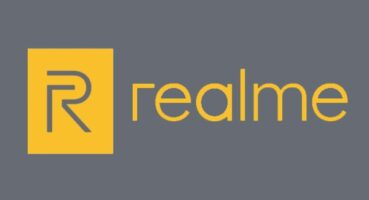






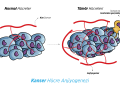


![Photo_4.0.0[1]](https://www.donanimforum.com/wp-content/uploads/2020/04/Photo_4.0.01.jpg)






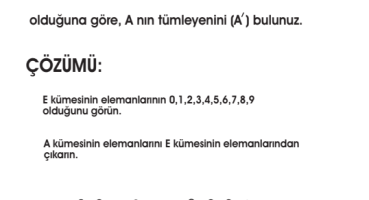


















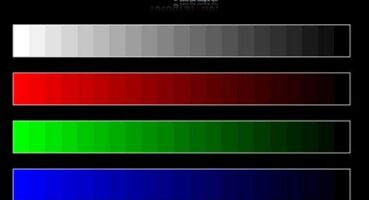

Bu bilgi için teşekkürler gerçekten aradım aradım bulamadım ama burda gerçektende doğru gerçek bir şekilde anlatım yapılmış işime yaradı teşekkürler
Bilgilendirme güzel olmuş yeşekkür ederim biraz daha açıklamalı yani diğerlerininde açıklamasını yaparsanız daha memnun kalırız